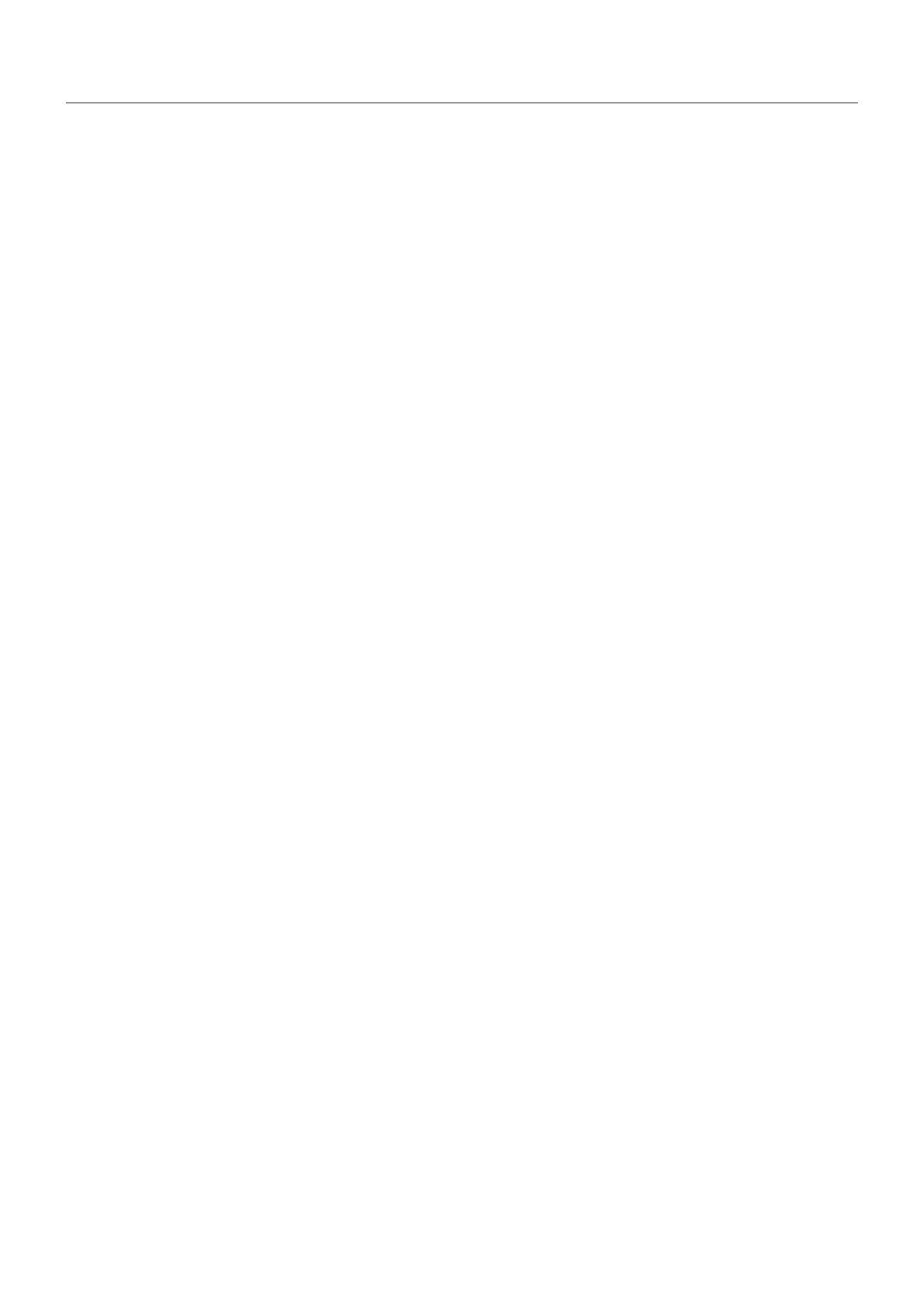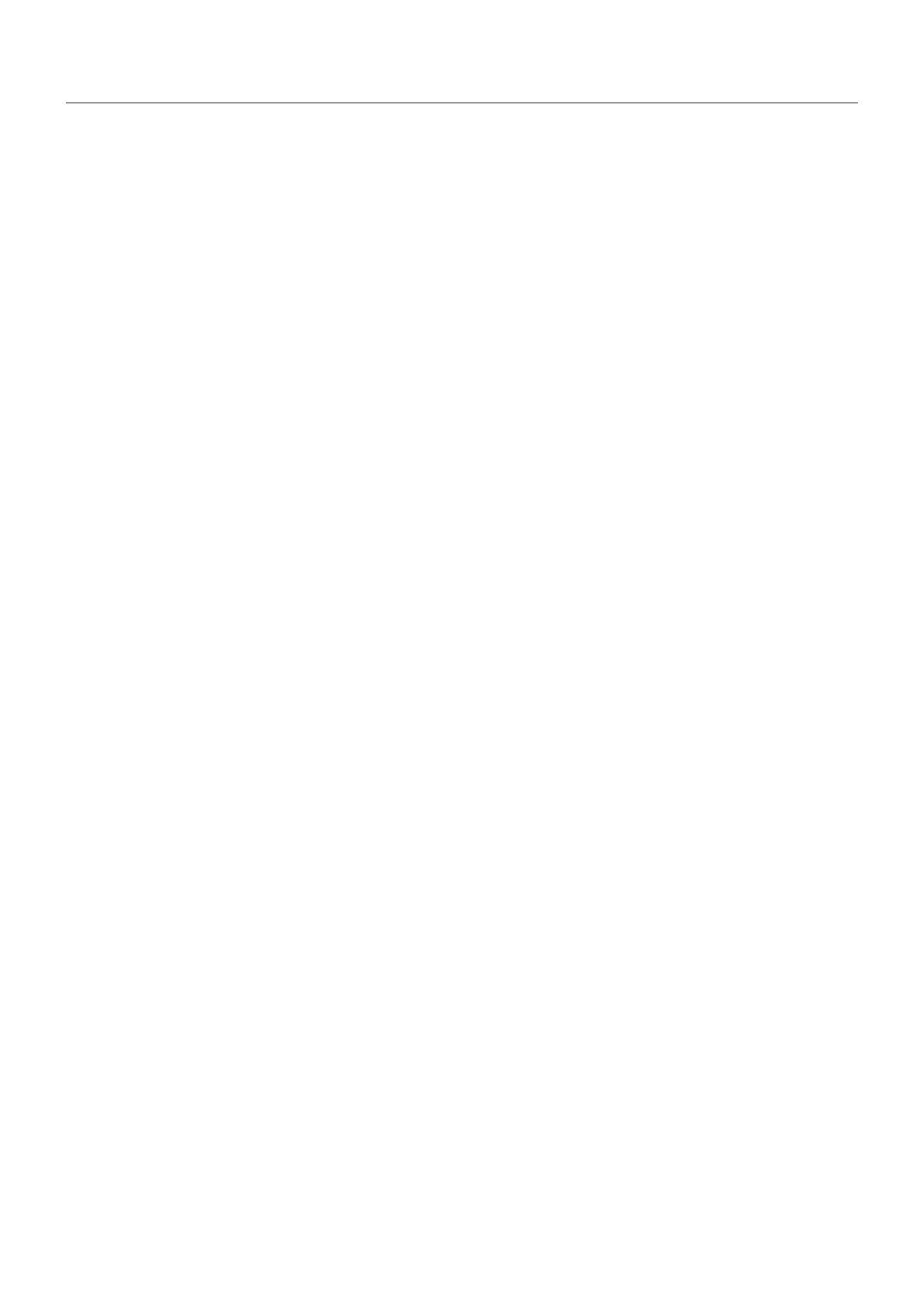
Deutsch-16
Merkmale und Funktionen
Ambix-Technologie: Diese Technologie ermöglicht die Nutzung sowohl digitaler als auch analoger Eingangssignale über einen Anschluss
(DVI-I). Über den traditionellen Mini-D-Sub-Anschluss (15 Stifte) können auch herkömmliche Analogsignale genutzt werden. Diese Technologie
gewährleistet die Kompatibilität mit der herkömmlichen MultiSync-Technologie für analoge Signale und mit TMDS (Transition Minimized
Differential Signaling) für digitale Eingangssignale. DVI-D, DFP und P&D sind als digitale TMDS-Schnittstellen verfügbar.
DVI-I: Die von der Digital Display Working Group (DDWG) definierte integrierte Schnittstelle, die die Verwendung digitaler und analoger Anschlüsse
über einen Port ermöglicht. Das „I“ steht für die „Integration“ von digitalen und analogen Signalen. Die digitale Komponente basiert auf DVI.
DVI-D: Die rein digitale Komponente der von der Digital Display Working Group (DDWG) definierten DVI-Schnittstelle für digitale Verbindungen
zwischen Computern und Anzeigegeräten. Da es sich um einen echten Digitalanschluss handelt, werden analoge Signale nicht über einen
DVI-D-Anschluss unterstützt. Die ausschließlich digitale Verbindung basiert auf DVI. Deshalb wird nur ein einfacher Adapter benötigt, um die
Kompatibilität zwischen DVI-D und anderen digitalen DVI-Anschlüssen wie DFP und P&D zu gewährleisten.
DFP (Digital Flat Panel): Eine digitale Schnittstelle für Flachbildschirme, signalkompatibel mit DVI. Die ausschließlich digitale Verbindung
basiert auf DVI. Deshalb wird nur ein einfacher Adapter benötigt, um die Kompatibilität zwischen DFP und anderen digitalen DVI-Anschlüssen
wie DVI und P&D zu gewährleisten.
P&D (Plug&Display): Der VESA-Standard für digitale Flachbildschirmschnittstellen. Dieser Standard ist stabiler als DFP, da er den Einsatz
anderer Optionen über einen Signalanschluss zulässt (beispielsweise USB, Analogvideo und IEEE-1394-995). Das VESA-Komitee hat DFP als
Teilmenge von P&D anerkannt. Die ausschließlich digitale Verbindung basiert auf DVI. Deshalb wird nur ein einfacher Adapter benötigt, um die
Kompatibilität zwischen P&D und anderen digitalen DVI-Anschlüssen wie DFP und DVI zu gewährleisten.
Pivotfuß: Benutzer können die Ausrichtung des Monitors an den jeweiligen Einsatzbereich anpassen, also beispielsweise das Querformat für
breite Dokumente nutzen oder im Hochformat eine Seite vollständig auf dem Bildschirm anzeigen. Das Hochformat ist auch hervorragend für
Videokonferenzen mit Vollbilddarstellung geeignet.
Weniger Stellplatz: Ideale Lösung für Umgebungen mit Größen- und Gewichtsbeschränkungen, für die gleichwohl eine hervorragende
Bildqualität benötigt wird. Die geringen Maße des Monitors und das geringe Gewicht erleichtern den Transport von einem Standort zu einem
anderen.
Farbsteuerungssysteme: Ermöglicht die Einstellung der Farben auf dem Bildschirm und die Anpassung der Farbtreue des Monitors an eine
Reihe von Standards.
Bedienelemente für den OSD (On-Screen-Display): Sie können das Bild schnell und einfach mit auf dem Bildschirm angezeigten Menüs
einstellen.
ErgoDesign-Merkmale: Durch Verbesserungen im Bereich der Ergonomie wird die Arbeitsumgebung optimiert. Dies führt zu Einsparungen und
schützt die Gesundheit der Benutzer. Beispiele sind die OSD Steuerungen für schnelle und problemlose Bildkorrekturen, der Kippfuß zur
Anpassung des Sichtwinkels, die geringen Stellplatzanforderungen und die Einhaltung der MPRII- und TCO-Richtlinien zur Emissionsreduzierung.
Plug&Play: Diese Microsoft
®
-Lösung unter den Betriebssystemen Windows
®
erleichtert Einrichtung und Installation, da der Monitor Daten zu
seinen Merkmalen (beispielsweise Bildschirmgröße und unterstützte Auflösungen) an den Computer senden kann und die Bildschirmdarstellung
automatisch optimiert wird.
IPM-System (Intelligent Power Manager): Dieses System stellt innovative Stromsparmethoden bereit, mit deren Hilfe der Monitor in einen
Modus mit geringerer Leistungsaufnahme umschaltet, wenn er nicht genutzt wird. Dadurch können zwei Drittel der Stromkosten gespart sowie
Emissionen und Kosten für die Klimatisierung des Arbeitsplatzes reduziert werden.
Mehrfrequenztechnologie: Automatische Anpassung des Monitors an die Zeilen- und Bildfrequenzen der Grafikkarte. Dadurch wird immer die
geforderte Auflösung erreicht.
FullScan-Funktion: In den meisten Auflösungen können Sie den vollen Anzeigebereich nutzen, also mit einem größeren Bild arbeiten.
Weiter Betrachtungswinkel: Der Benutzer kann das Monitorbild im Quer- oder Hochformat innerhalb eines Winkelbereichs von 178 Grad
betrachten. Dieser Winkelbereich gilt sowohl vertikal als auch horizontal.
VESA-Standard-Montageadapter: Der MultiSync Monitor kann an jedem Tragarm oder -bügel montiert werden, der dem VESA-Standard
entspricht. So können kompatible Montagevorrichtungen von Drittanbietern problemlos verwendet werden.
NaViSet: Eine bahnbrechende Software-Familie, entwickelt von NEC Display Solutions Europe GmbH. Sie bietet intuitiven Zugriff auf alle
Monitor-Einstellungen sowie Ferndiagnose über die Windows-Schnittstelle und basiert auf dem VESA-Standard DDC/CI. Bei Verwendung eines
standardmäßigen VGA- oder DVI-Signalkabels bietet NaViSet Einzelplatzbenutzern, aber auch im Netzwerk mittels NaViSet Administrator, eine
Reduzierung der Kosten (TCO = Total Cost of Ownership) durch netzwerkweite Fernwartung, Diagnose und Asset-Reporting.
Berührungslose Einstellungsautomatik (nur analoger Eingang): Die berührungslose Einstellungsautomatik nimmt beim ersten Setup die
optimalen Einstellungen für den Monitor vor.
sRGB-Farbsteuerung: Hierbei handelt es sich um einen optimierten Farbverwaltungsstandard, der einen Farbabgleich zwischen
Computerbildschirmen und anderen Peripheriegeräten ermöglicht. sRGB basiert auf einem kalibrierten Farbraum und sorgt für optimale
Farbdarstellung sowie Abwärtskompatibilität mit anderen gängigen Farbstandards.
Verstellbarer Fuß mit Schwenkmöglichkeit: Ermöglicht eine flexible Anpassung an die Sehgewohnheiten.
Schnellfreigabehebel: Ermöglicht einfaches Entfernen des Fußes.
AmbiBright-Technologie: Passt die Hintergrundbeleuchtung automatisch an die Umgebungshelligkeit an.
Auswirkungen auf die Umwelt: Typischer, maximaler CO2-Ausstoß dieses Monitors von ca. 66,1 kg pro Jahr. (Berechnet wie folgt:
Nennbelastbarkeit x 8 Stunden pro Tag x 5 Tage pro Woche x 45 Wochen pro Jahr x Energie/CO2-Konvertierungsfaktor). Der
Konvertierungsfaktor basiert auf der OECD-Veröffentlichung der weltweiten CO2-Emissionen (Edition 2006). Dieser Monitor verursacht bei der
Fertigung einen CO2-Ausstoß von 29,8 kg.
Hinweis: Die CO2-Ausstoßwerte bei Betrieb und in der Fertigungsphase werden mit Hilfe eines speziellen Algorithmus berechnet, den NEC
eigens für die Monitore dieser Marke entwickelt hat.